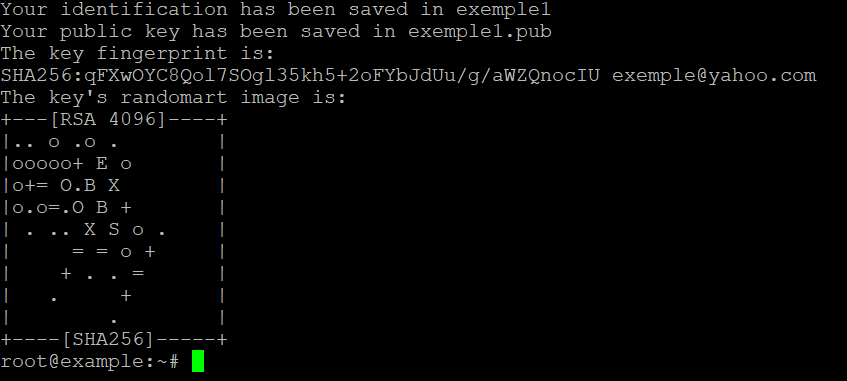Jak utworzyć klucze SSH za pomocą OpenSSH w systemie MacOS lub Linux
W świecie bezpiecznej komunikacji zdalnej SSH (Secure Shell) jest jednym z najczęściej używanych protokołów do łączenia się ze zdalnymi serwerami. SSH zapewnia bezpieczną metodę logowania się do zdalnych maszyn i wykonywania poleceń przez sieć. Jednym z najbezpieczniejszych sposobów uwierzytelniania przy użyciu SSH są klucze SSH, które umożliwiają uwierzytelnianie bez hasła i dodają dodatkową warstwę zabezpieczeń. Klucze SSH występują w parach: klucz prywatny i klucz publiczny. W tym artykule omówimy kroki tworzenia kluczy SSH przy użyciu OpenSSH w systemie macOS lub Linux
Czym są klucze SSH?
Klucze SSH to para kluczy kryptograficznych używanych do uwierzytelniania klienta (komputera) na serwerze SSH. Klucz publiczny jest umieszczany na serwerze, a klucz prywatny jest przechowywany na komputerze klienckim. Podczas próby zalogowania się, serwer sprawdza klucz publiczny z kluczem prywatnym, aby zweryfikować tożsamość użytkownika. W przeciwieństwie do haseł, klucze SSH nie są podatne na ataki typu brute force, co czyni je wysoce bezpieczną metodą uwierzytelniania
Dlaczego warto używać kluczy SSH?
- Zwiększone bezpieczeństwo: Klucze SSH są trudniejsze do złamania niż tradycyjne hasła, co zmniejsza ryzyko nieautoryzowanego dostępu.
- Uwierzytelnianie bez hasła: Po skonfigurowaniu klucze SSH umożliwiają logowanie się do serwerów bez konieczności każdorazowego wprowadzania hasła.
- Automatyzacja procesów: Klucze SSH są idealne do automatyzacji skryptów, tworzenia kopii zapasowych i przesyłania plików, które wymagają bezpiecznego zdalnego dostępu.
Wymagania wstępne
Aby skorzystać z tego przewodnika, będziesz potrzebować
- Maszyna z systemem macOS lub Linux z zainstalowanym OpenSSH (OpenSSH jest domyślnie dołączony na obu platformach).
- Dostęp do zdalnego serwera, na którym zostanie umieszczony klucz publiczny.
Przewodnik krok po kroku dotyczący tworzenia kluczy SSH
Krok 1: Otwórz terminal
Zarówno w systemie macOS, jak i Linux, aplikacja Terminal zapewnia interfejs do uruchamiania poleceń wiersza poleceń. Otwórz Terminal przez
- macOS: Wyszukaj “Terminal” w Spotlight (naciśnij Cmd + Spacja) lub znajdź go w Aplikacje > Narzędzia.
- Linux: Naciśnij Ctrl + Alt + T lub wyszukaj Terminal w menu aplikacji.
Krok 2: Generowanie pary kluczy SSH
Aby wygenerować nową parę kluczy SSH, użyj następującego polecenia w terminalu
Objaśnienie opcji
- –t rsa: Określa typ klucza do utworzenia. RSA jest jednym z najczęściej używanych algorytmów.
- –b 4096: Ustawia długość klucza na 4096 bitów dla większego bezpieczeństwa.
- –C “your_email@example.com”: Dodaje komentarz do klucza, zwykle używany do identyfikacji klucza. Zastąp go swoim adresem e-mail lub opisową nazwą.
Po uruchomieniu tego polecenia zobaczysz dane wyjściowe podobne do